Catatan Ini akan datang. Meskipun kami mengumumkan rilis fitur ini, kami memutuskan untuk mempersempurnakannya berdasarkan pengujian dan umpan balik.
Anda dapat mengimpor atau menautkan ke data dari Microsoft graph, yang merupakan sumber data yang mengetuk ke dalam kekayaan informasi dan hubungan Microsoft 365 untuk mendapatkan inferensi dan wawasan yang berharga tentang individu, grup, dan organisasi. Dengan data ini, Anda bisa meningkatkan kecerdasan dan produktivitas solusi Access Anda. Untuk informasi selengkapnya, lihat Microsoft graph.
-
Saat Anda menautkan ke data, Access membuat koneksi dua arah yang menyinkronkan perubahan pada data di Access dan Microsoft graph.
-
Saat Anda mengimpor data, Access membuat salinan data sekali pakai, sehingga perubahan pada data di Access atau Microsoft graph tidak disinkronkan.
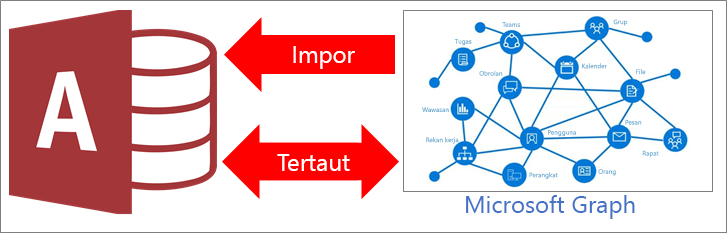
|
|
Apa itu Microsoft graph?
Microsoft graph menghubungkan titik-titik di antara banyak aplikasi dan layanan Microsoft 365 dengan mengumpulkan dan mengelola data yang berbeda (pengguna, grup, pesan, kontak, percakapan, tugas, file, dan sebagainya) ke dalam sekumpulan hubungan. Contoh hubungan meliputi: pengguna adalah anggota grup, manajer saat ini, pengguna disebutkan dalam beberapa percakapan, atau dokumen pengguna tersebut telah dikolaborasikan oleh beberapa kolega dalam beberapa jam terakhir.
Kata "Graf" adalah istilah yang digunakan untuk menunjukkan jaringan sosial informasi. Microsoft graph adalah jaringan koneksi sosial dan data di Microsoft 365. Nilai dari setiap jaringan tumbuh secara eksponensial dengan jumlah koneksi. Di Microsoft graph, koneksi ini didasarkan pada apa yang sedang Anda kerjakan, siapa yang bekerja dengan Anda, dan yang penting bagi Anda.
Anda dapat dengan cepat mendapatkan wawasan pembelajaran mesin terbaru dari tabel Microsoft graph, melakukan tindakan lebih lanjut, dan meningkatkan kecerdasan serta produktivitas solusi database Access Anda. Misalnya, Anda dapat menemukan orang yang paling relevan dengan pengguna dan menambahkannya sebagai link email ke laporan atau mengirim laporan dalam email ke grup yang menjadi anggota pengguna.
Sebelum Anda memulai
Ingin proses yang lebih mulus? Lakukan persiapan berikut sebelum Anda menautkan atau mengimpor:
-
Data Microsoft graph didasarkan pada akun kerja atau sekolahAnda. Saat pertama kali menggunakan Microsoft graph, Anda mungkin harus masuk ke Microsoft 365.
-
Pertimbangkan jumlah kolom dalam tiap tabel atau tampilan. Access tidak mendukung lebih dari 255 bidang dalam satu tabel, sehingga Access hanya akan menautkan atau mengimpor 255 kolom pertama.
-
Tentukan jumlah total data yang diimpor. Ukuran maksimal database Access adalah dua gigabyte, dikurangi ruang yang diperlukan untuk objek sistem. Microsoft graph berisi tabel berukuran besar, yang mungkin memakan waktu lama untuk dimuat, dan Anda mungkin tidak dapat mengimpor semuanya ke dalam database satu Access. Gunakan parameter kueri Microsoft graph untuk meminimalkan jumlah data yang ditautkan.
-
Amankan database Access Anda beserta informasi koneksi di dalamnya menggunakan lokasi tepercaya dan kata sandi database Access. Untuk informasi selengkapnya, lihat Menentukan untuk memercayai database dan Mengenkripsi database menggunakan kata sandi database.
-
Rencanakan untuk membuat hubungan tambahan. Access menautkan ke atau mengimpor tabel yang dipilih dan subkumpulan yang difilter dalam model data Microsoft graph. Anda mungkin ingin membuat hubungan tambahan secara manual antara tabel baru dan yang sudah ada dengan menggunakan jendela hubungan. Untuk informasi selengkapnya, lihat Apa itu jendela Hubungan? dan Membuat, mengedit atau menghapus hubungan.
Memulai
-
Pilih data eksternal > sumber data baru > dari layanan online > dari Microsoft graph.
-
Jika diminta, masuk ke Akun kerja atau sekolah Microsoft 365Anda.
-
Lakukan salah satu hal berikut:
-
Untuk mengimpor data, pilih Impor data sumber ke tabel baru dalam database saat ini.
-
Untuk menautkan, pilih Tautkan sumber data dengan membuat tabel tertaut.
-
-
Pilih OK.
-
Dalam kotak dialog tautkan tabel atau impor objek , di bawah tabel, pilih setiap tabel yang ingin Anda tautkan atau impor, lalu klik OK.
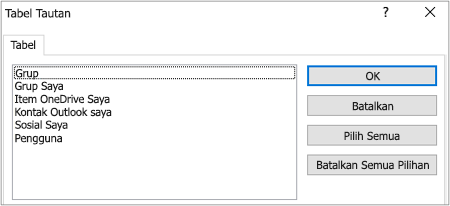
Memfilter hasil link menggunakan parameter kueri Microsoft graph
Menautkan dan mengimpor dari Microsoft Graph mungkin mengembalikan data dalam jumlah besar, terutama data Grup dan Pengguna dalam organisasi berukuran besar. Ketika menautkan, cobalah menggunakan parameter kueri Microsoft Graph berikut untuk memfilter data di server sebelum mengambil data:
-
$top Menemukan kumpulan data tertentu berdasarkan angka, seperti 25 baris pertama.
Catatan Sebagai praktik terbaik kami menyarankannya untuk menggunakan parameter kueri $top=n terlebih dahulu untuk mengembalikan sejumlah kecil data, kemudian membiasakan diri dengan kolom-kolom dan isiannya.
-
$filter Memfilter jumlah baris berdasarkan ekspresi.
-
$select Mengembalikan kolom yang Anda tentukan saja. Namun, Access akan selalu mengembalikan ID bidangnya.
Perhatikan, Microsoft Graph di Access hanya mendukung subset ekspresi, sintaks, dan kolom. Untuk informasi selengkapnya tentang yang didukung dan pembaruan terkini, lihat Menggunakan parameter kueri untuk mengustomisasi respons, tipe sumber daya pengguna, dan tipe sumber daya grup.
-
Dalam kotak dialog Filter Hasil, masukkan parameter kueri Microsoft Graph. Contoh berikut ini menunjukkan Grup dan Pengguna, namun Anda dapat membuat filter serupa untuk tabel lain.
$top=10
$filter=securityEnabled eq false
$filter=startswith(displayName, 'M')
$filter=startswith(mailNickname, 'S')
$filter=startswith(mail,'S') or startswith(mail,'T')
$filter=startswith(mail, 'B') & $select=mail
$select=mail,mailEnabled,mailNickname
$select=classification,displayName
$top=50
$filter=startswith(givenName,'J')
$filter=startswith(givenName, 'B') & $top=3
$filter=accountEnabled eq false
$filter=startswith(jobTitle,'SENIOR')
$filter=usageLocation eq 'GB' or usageLocation eq 'RU'
$filter=userType eq 'Member'
$select=displayName,mail,surname,postalCode
$select=givenName,jobTitle,mobilePhone
-
Pilih OK.
Hasil
Saat link atau operasi impor selesai, tabel akan muncul di panel navigasi dengan nama yang sama dengan tabel Microsoft graph. Selama operasi impor, jika nama sudah digunakan, Access akan menambahkan "1" pada nama tabel yang baru. Selama operasi link, jika nama tersebut sudah digunakan, Access menambahkan "1" ke nama tabel baru, tetapi hanya jika filter yang berbeda diterapkan. Anda selalu bisa mengganti nama tabel menjadi sesuatu yang lebih bermakna.
Tabel dengan data prefiks "saya" berdasarkan siapa pengguna yang masuk saat ini.
Anda bisa memperbarui kontak Outlook saya, tapi semua tabel Microsoft graph lainnya bersifat baca-saja.
Dalam operasi impor, Access tidak pernah menimpa tabel dalam database. Meskipun Anda tidak bisa langsung menambahkan Microsoft graph ke tabel yang sudah ada, Anda bisa membuat kueri penambahan untuk menambahkan data setelah Anda mengimpor data dari tabel yang serupa.
Dalam operasi link, jika kolom bersifat baca-saja dalam tabel Microsoft graph, maka mereka juga bersifat baca-saja di Access.
Tips Untuk melihat URL Microsoft graph termasuk parameter kueri apa pun, Arahkan kursor ke tabel di panel navigasi Access.
Memodifikasi parameter kueri Microsoft graph yang sudah ada
Jika Anda memiliki tabel tertaut yang sudah ada dengan parameter kueri, Anda bisa mengubahnya.
-
Di panel navigasi, klik kanan tabel tertaut, lalu pilih manajer tabel tertaut.
-
Dalam kotak dialog manajer tabel tertaut , klik tanda plus (+) untuk memperluas nama sumber data Microsoft graph, lalu pilih kotak centang di samping nama sumber data tertentu yang ingin Anda ubah.
-
Pilih tautkan kembali.
-
Perbarui string parameter kueri dalam kotak dialog <nama tabel tertaut> .
Misalnya, Ubah $top = 100 ke $filter = tipe userType EQ ' member '.
Pastikan ada karakter tanda tanya (?) antara nama tabel dan parameter kueri.
-
Pilih OK.
-
Pilih kotak centang di samping nama sumber data tertentu yang Anda ubah.
-
Pilih refresh.











